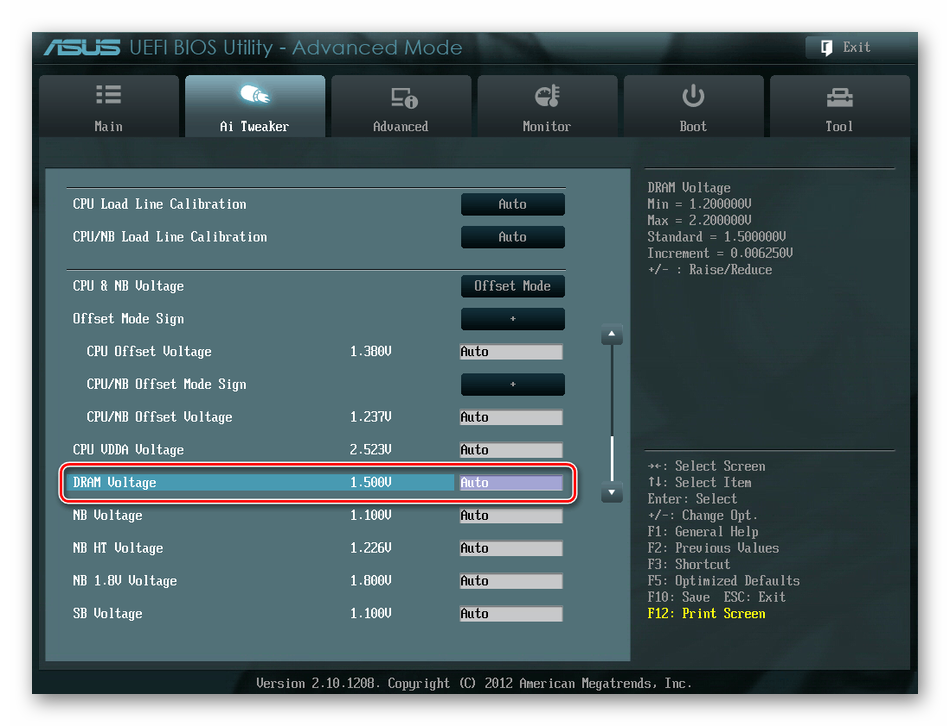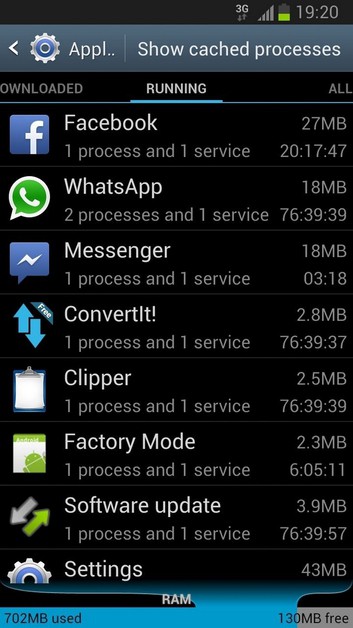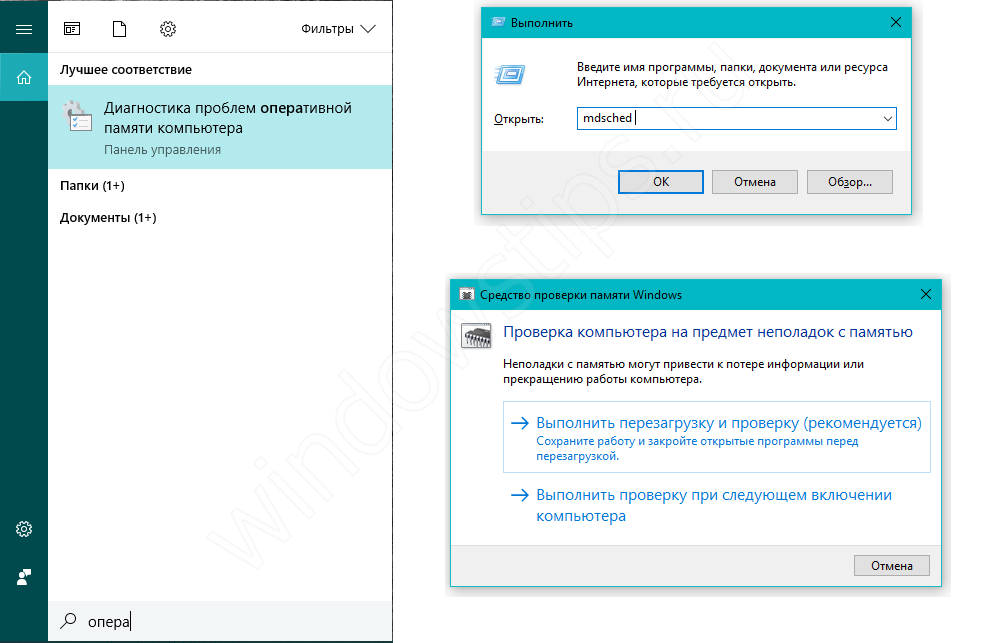Тайминг оперативной памяти. оперативная память компьютера
Содержание:
- «Заводские» тайминги или свои?
- XMP не сделает все за Вас
- Тестирование
- Что такое тайминги в оперативной памяти, расшифровка
- Скорость и объём: что лучше?
- Тайминги: порядок расположения
- Что означают основные тайминги?
- Выбор оперативной памяти
- Разгон оперативной памяти
- Настройка таймингов
- Настраиваем RAM в BIOS
- Как это работает и на что смотреть
- О чем говорят тайминги?
- Настройка таймингов: нюансы
«Заводские» тайминги или свои?
Большинство пользователей ПК предпочитает использовать те тайминги, которые установлены еще на конвейере (либо в опциях материнской платы выставлена автонастройка). Однако на многих современных компьютерах есть возможности для того, чтобы выставить нужные параметры вручную. То есть, если нужны более низкие значения — их, как правило, можно проставить. Но как изменить тайминги оперативной памяти? Причем сделать это так, чтобы система работала стабильно? А еще, быть может, есть случаи, при которых лучше выбрать увеличенные значения? Как выставить тайминги оперативной памяти оптимальным образом? Сейчас мы попробуем дать ответы на эти вопросы.
XMP не сделает все за Вас
Вы можете купить свою оперативную память G.Skill, Crucial или Corsair, но эти компании не производят настоящие микросхемы памяти DDR4. Они покупают их у полупроводниковых литейных заводов, что означает, что вся оперативная память на рынке поступает только из нескольких основных мест: Samsung, Micron и Hynix.
Кроме того, флэш-наборы памяти, рассчитанные на 4000+ МГц при низких задержках CAS, — это то же самое, что «медленная» память, которая стоит половину цены. Они оба используют чипы памяти Samsung B-die DDR4, за исключением того, что у одного есть распределитель тепла золотистого цвета, RGB-подсветка и украшенный драгоценными камнями верх.
Когда чипы поступают с завода, они тестируются в процессе, называемом биннингом. Некоторая оперативная память работает очень хорошо на частоте 4000+ МГц с низкой задержкой CAS, а другая оперативная память не может разогнаться после 3000 МГц. Это называется силиконовая лотерея, и это делает высокоскоростные комплекты дорогими.
Но скорость на коробке не всегда совпадает с истинным потенциалом Вашей оперативной памяти. Скорость XMP — это просто рейтинг, который гарантирует, что память будет работать с номинальной скоростью 100% времени. Речь идет больше о маркетинге и сегментации продукта, чем о пределах оперативной памяти; ничто не мешает Вашей оперативной памяти работать за пределами спецификации производителя, кроме того, включить XMP проще, чем разогнать ее самостоятельно.
XMP также ограничен несколькими конкретными временами. По словам представителя в Кингстоне, они «настраивают только «первичные» тайминги (CL, RCD, RP, RAS)», а поскольку система SPD, используемая для хранения профилей XMP, имеет ограниченный набор записей, остальное зависит от материнской платы, которая не всегда делает правильный выбор.
Кроме того, заводской процесс биннинга будет иметь заданный диапазон напряжения, в котором они хотят работать. Например, они могут связать свои наборы ОЗУ с напряжением 1,35 В, не проводить расширенное тестирование, если оно не прошло, и бросить его в «3200МГц среднего уровня», в который попадает большинство наборов памяти. Но что, если Вы запустили память на 1,375 вольт? А как насчет 1,390 вольт? И то, и другое по-прежнему близко к небезопасным напряжениям для DDR4, и даже небольшое добавочное напряжение может значительно повысить тактовую частоту памяти.
Тестирование
Первый на очереди стандарт DDR3-1333 дал нам итоговые значения таймингов 6-7-6-18-1Т. Превосходный результат, при таких агрессивных таймингах сможет работать далеко не каждая память.

DDR3-1600 позволяет получить практически те же значения таймингов, что и у Apacer DDR3-2133 при частоте DDR3-1333, протестированных ранее.

При частоте DDR3-1866 для сохранения стабильности KINGMAX Nano Gaming RAM потребовалось еще немного увеличить задержки, до значений 8-9-8-22-1Т. Однако и этот результат явно лучше, чем у предшествующего образца от Apacer.

Режим DDR3-2133 заставляет поднять тайминги до 9-10-9-24-1T. На таких значениях работают большинство обычных планок DDR3-1333, встречающихся в продаже, в то время как KINGMAX Nano Gaming RAM на этих же таймингах отлично функционирует при частоте 2133MHz.

Последним тестируемым режимом должен быть DDR3-2400, но звезды видимо не сошлись. Система наотрез оказывалась запускаться на такой частоте при любых значениях таймингов, в том числе и значительно более высоких, чем заявлено производителем. Такого подвоха стоило ожидать от материнской платы среднего ценового диапазона, в том числе и от Asus Sabertooth 990FX R2.0. Тестовая материнская плата хоть и поддерживала данный режим работы с официально заявленными модулями памяти, перечисленными в документации, но с KINGMAX Nano Gaming RAM работать на такой частоте отказалась.Дабы исправить ситуацию, было решено найти максимальную частоту, на которой система оставалась бы стабильна, а следом и минимальные тайминги, при которых работа системы была бы непоколебима. Результат — частота DDR3-2310 и тайминги 10-11-10-27-1Т.На взгляд редакции это даже лучше, чем заявленные производителем DDR3-2400 при таймингах 10-11-11-30-2Т.

Внимательный читатель наверняка заметит особенность протестированных KINGMAX Nano Gaming RAM: память не очень любит уменьшение параметра RAS# to CAS# Delay, но при этом позволяет выставлять другие более агрессивные тайминги, в том числе оставаясь полностью работоспособной на частоте DDR3-2310 при значении Command Rate 1Т.
Что такое тайминги в оперативной памяти, расшифровка
Это значения, отражающие время, за которое обрабатываются данные. Показатели выглядят как три числа, идущие по порядку. Каждое число — временной отрезок, который измеряется в тактах шины.
Следует разобраться с аббревиатурами CAS и RAS. Последние две буквы означают Address Strobe — строб-сигнал адреса. Только в первом случае это про колонку (Column), а во втором — про строку (Row).
|
Что означают числа |
||
|---|---|---|
| 1 | CAS Latency | латентность CAS |
| 2 | RAS to CAS Delay | задержка RAS to CAS |
| 3 | RAS Precharge Time | время зарядки RAS |
CAS Latency
Один из самых значимых показателей: именно он говорит, сколько времени в целом уходит на поиск необходимых данных после того, как процессор попросит доступ на считывание.

RAS-CAS
Указывает на число тактов, которое занимает получение доступа к RAM и активации строки, а потом — колонки, которая содержит необходимое инфо, и команды на считывание данных или же их запись.
RAS Precharge
Поскольку ОЗУ — динамическая память, ее ячейки время от времени разряжаются и нуждаются в периодической перезарядке. По этой причине данные, которые содержатся в ней, обновляются. Это называется регенерацией ОЗУ.
Таким образом, показатель RAS Precharge в тактах отображает временной отрезок, проходящий между сигналом на зарядку — регенерацию ОЗУ — и разрешением на доступ к следующей строчке информации.
Row Active
Означает время, которое активна одна табличная строчка перед тем, как данные считаются или запишутся.
Примечание: в некоторых случаях может быть использован Command Rate. Он показывает, сколько времени тратится на инфообмен между RAM и ее контроллером. Как правило, это занимает один или два такта.
Скорость и объём: что лучше?
Представьте себе ситуацию с двумя железнодорожными составами: первый огромный, но медленный со старыми портальными кранами, которые неторопливо загружают и выгружают груз. И второй: компактный, но быстрый с современными быстрыми кранами, которые благодаря скорости выполняют работу по загрузке и доставке быстрее в разы. Первая компания рекламирует свои объёмы, недоговаривая, что груз придётся ждать очень долго. А вторая при меньших объёмах, однако, успеет обработать груза в разы больше. Многое, конечно, зависит и от качества самой дороги, и расторопности машиниста. Но, как вы поняли, совокупность всех факторов и определяет качество доставки груза. А с планками оперативной памяти в слотах материнской платы ситуация аналогична?
Тайминги: порядок расположения
Каков порядок расположения в этом числовом ряду каждого из таймингов? Он практически всегда (и это своего рода отраслевой «стандарт») таков: первая цифра — это CAS Latency, вторая — RAS to CAS Delay, третья — RAS Precharge и четвертая — Active to Precharge Delay. Как мы уже сказали выше, иногда используется параметр Command Rate, его значение пятое в ряду. Но если для четырех предыдущих показателей разброс цифр может быть достаточно большим, то для CR возможно, как правило, только два значения — T1 или T2. Первый означает, что время с момента, когда память активируется, до наступления ее готовности отвечать на запросы должен пройти 1 такт. Согласно второму — 2.
Что означают основные тайминги?
Вот основные операции с памятью, которые выполняет компьютер:
- Активация (Activate) — открывает ряд ячеек для работы. Для того чтобы провести чтение или запись в ячейку, необходимо сначала её активировать. После активации ячейка будет активна до получения команды освобождения.
- Освобождение (Precharge) — закрывает открытый ряд ячеек или несколько. Ячейки переводятся в состояние ожидания. Данные в них хранятся, но для получения к ним доступа, ячейку надо активировать.
- Read and Write — чтение или запись данных.
- Обновление (Refresh) — обновление заряда ячеек, без смены хранимых в них данных.
Все тайминги деляться на три категории: первичные, вторичные и третичные. Самые основные из них — это первичные. Обычно они и указываются на упаковке памяти памяти (например, 16-16-16-32 2T) и их же чаще всего настраивают в BIOS. Вот основные тайминги:
- CAS Latency (tCL/tCAS) — задержка между отправкой адреса ячейки и началом чтения данных из неё. Это количество циклов работы памяти, которые продут до получения первого бита данных из запрошенной ячейки. В отличие от других параметров, это не максимум, а точное число, которое должно быть синхронизировано для контроллера и памяти. Это самый важный параметр;
- RAS to CAS Delay (tRCD) — указывает количество циклов между открытием ряда ячеек памяти и моментом, когда можно будет получить к этим ячейкам доступ. Иногда обозначается отдельно для записи и для чтения. Время чтения данных из памяти если ячейки не были активированы ранее будет составлять tCAS + tRCD;
- Row Precharge Time (tRP) — минимальное количество циклов работы памяти, от закрытия ранее активированного ряда ячеек и открытием следующего. Если изначально был открыт неверный ряд, общее время чтения из памяти будет составлять tRP + tRCD + CL.
- Row Active Time (tRAS) — минимальное количество циклов работы памяти между активацией ряда ячеек и его закрытием. Это время, необходимое для смены ряда ячеек и оно пересекается с tRCD.
- Command Rate (CR/CMD/CPC/tCPD) — количество циклов межу активацией чипа памяти и выполнением команды. Для большей стабильности обычно используется значение 2T, однако часто можно встретить значение 1T.
К вторичным таймингам относятся tWR, tRFC, tRDD_L, tRDD_S, tWTR_L, tWTR_S, tRTP, tFAW, и tCWL однако они используются намного реже.
Выбор оперативной памяти
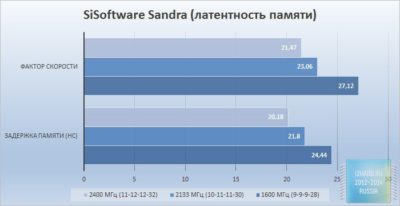
- Полезные советы
- Выбор оперативной памяти
- Объем
- Тактовая частота
- Тип ОЗУ
- Тайминги
- Выбираем лучшего производителя
Какую оперативку лучше выбрать?
Выбор оперативной памяти зависит от множества различных факторов. В первую очередь следует уяснить, в каких целях будет использоваться компьютер и с какими программами, приложениями или играми ему придется работать.
Когда вы решаете модернизировать ОЗУ своего компьютера, перед вами стоит одна из двух задач: либо вам необходимо увеличить объем уже имеющейся оперативки, либо сделать так, чтобы сама оперативка стала работать быстрее.
Объем ОЗУ можем увеличить, установив дополнительный модуль ОЗУ или заменив установленные ранее на модули с большей емкостью. Однако при такой замене следует считаться с некоторыми важными обстоятельствами.
Когда перед Вами стоит вопрос — какую оперативную память выбрать? Следует обязательно помнить, что ОЗУ работает вместе с центральным процессором, поэтому, насколько велика будет скорость обмена данными между ними, настолько высокими будут показатели производительности всей вашей системы. Причем, скорость работы процессора по умолчанию значительно выше скорости работы оперативной памяти, значит, мы должны заставить работать память на максимальных показателях производительности.
Дадим некоторые советы, как правильно выбрать оперативную память, а перед этим познакомим вас с основными параметрами и характеристиками, на которые следует обратить внимание, перед покупкой новой оперативки
Выбираем объем оперативной памяти
Объем/capacity (измеряется в гигабайтах) – параметр, который указывает на физический объем модуля памяти, то есть – пространство для хранения информации. Основное правило, которому следует придерживаться при выборе определенного объема оперативной памяти, это те системные требования и рекомендации, которые предоставляют производители того программного обеспечения, которое вы собираетесь устанавливать на свой компьютер.
Будет очень полезным составить примерный список программ, и обязательно при составлении учитывать тип операционной системы, которую собираетесь устанавливать. Далее по списку следует выделить пиковые (верхние значения рекомендуемого и минимального объемов памяти). Оперативную память следует всегда устанавливать с запасом, при этом рекомендуемые требования по системе должны быть ниже, чем объем Вашей ОЗУ.
Далее предложим вам оптимальные объемы оперативок для домашнего компьютера в зависимости от нужд использования. Объем в 2 Гб окажется вполне достаточным для компьютера офисного варианта. 4 Гб – средний оптимальный объем для мультимедийного компьютера. От 4 Гб и выше – достаточный для заядлых геймеров либо же для людей, занимающихся графикой или обработкой видео.
Важный момент – оперативная память, работающая в двухканальном режиме, используя две планки одновременно, всегда будет работать быстрее, чем использующая одну или три. Аналогично, на трехканальную систему будет целесообразнее установить три или шесть планок ОЗУ.
Разгон оперативной памяти
Все операции в оперативной памяти зависят от:
- частоты
- таймингов
- напряжения
Тестовый образец
Цифра прописанная на планке оперативной памяти не является тактовой частотой. Реальной частотой будет половина от указанной, DDR (Double Data Rate — удвоенная скорость передачи данных). Поэтому память DDR-400 работает на частоте 200 МГц, DDR2-800 на частоте 400 МГц, а DDR3-1333 на 666 МГц и т.д.
Итак, если на нашей планке оперативной памяти стоит метка 1600 МГц, значит оперативная память работает на частоте 800 МГц и может выполнить ровно 800 000 000 тактов за 1 секунду. А один такт будет длиться 1/800 000 000 = 125 нс (наносекунд)
Физические ограничения
Мы подобрались к главному в разгоне, а именно физическому ограничению, контроллер просто не успеет зарядить ячейку памяти за 1 шаг, на это требуется потратить времени не меньше, чем определенного физическими законам. А то, что нельзя сделать за 1 шаг, делается за несколько.
физическое ограничение памяти
Например, в нашем случае, требуется потратить около 7 шагов на зарядку. Таким образом, зарядка ячейки длится 875 нс. Полное кол-во шагов, за которые можно выполнить одну операцию, буть то чтение, запись, стирание или зарядка, называют таймингами.
Стоит оговориться и сказать. Есть способ зарядить ячейку быстрее, нужно заряжать её большим напряжением. Если мы увеличиваем базовое напряжение работы оперативной памяти, то получаем преимущество по времени зарядки и следовательно можем уменьшить тайминг, тем самым увеличив скорость.
Итак, мы знает, что частота памяти это количество операций, которое может совершить контроллер за 1 секунду, в то время как тайминги это количество шагов контроллера, требуемое для полного завершения 1 действия.
В оперативной памяти реализовано множество таймингов, каких именно в рамках статьи не имеет особо значения
Важно лишь одно, чем ниже тайминги, тем быстрее работает память
Именно увеличивая частоты, исключительно в сочетании с таймингами можно добиться увеличения производительности.
Стандартные профили таймингов
Качественная материнская плата даёт массу возможностей по оверклокингу. В оперативную память же встроены стандартные профили таймингов, оперативная память точно знает какие тайминги нужно выставлять с предлагаемыми частотами и настойчиво рекомендует «мамке» использовать именно их. Войдя в BIOS в раздел оверклокинга оперативной памяти, первое за что хочется подергать, это частота оперативной памяти. При изменении частоты автоматически пересчитываются таймтинги. По факту вы получаете примерно ту же производительность, но для другой частоты. Кроме того, матплата старается держать тайминги в стабильной зоне работы.
Тайминги наглядно
Продолжаем рассматривать тестовый образец. Как будет вести себя память после разгона?
| Частотапамяти,Mhz | Тактов засекунду,шт | Время 1таминга,нс | Таймингов достабильнойзоны, шт | Всегозатраченовремени, нс |
|---|---|---|---|---|
| 2400 | 1 200 000 000 | 83 | 11 | 913 |
| 1600 | 800 000 000 | 125 | 7 | 875 |
| 1333 | 666 500 000 | 150 | 6 | 900 |
| 1066 | 533 000 000 | 180 | 5 | 900 |
| 800 | 400 000 000 | 250 | 4 | 1000 |
График таймингов, в зависимости от частоты. Красным обозначено минимальное количество таймингов до преодоления физического ограничения.
Как видим из таблицы и графика, поднимая частоту, нам необходимо увеличивать тайминги, а вот время затрачиваемое на операцию практически не изменяется, как и не растёт скорость.
Как видим, средняя оперативная память с частотой 800 будет равна по производительности оперативной памяти с частотой 2400
На что действительно стоит обратить внимание, так это качество материалов, которые применил производитель. Более качественные модули дадут возможность выставлять более низкие тайминги, а следовательно большее кол-во полезных операций
Настройка таймингов
Каждая планка оперативки снабжена чипом SPD, в котором хранится информация о рекомендуемых значениях таймингов применительно к частотам системной шины. Обычно компьютер при автоматических настройках устанавливает оптимальное значение латентности, благодаря которому оперативка покажет лучшую производительность.
Переназначить тайминги можно в БИОСе. Это – одна из любимых забав оверклокеров и прочих компьютерных колдунов, которые при помощи всяких хитрых настроек могут существенно увеличить производительность любого железа. Если вы не знаете, какие тайминги ставить, лучше ничего не трогайте, выбрав автоматическую настройку.
Настраиваем RAM в BIOS
Изменять можно основные характеристики оперативной памяти, то есть тактовую частоту, тайминги и напряжение. Все эти показатели взаимосвязаны. И поэтому к настройке оперативной памяти в БИОС нужно подходить теоретически подготовленным.
Способ 1: Award BIOS
Если на вашей системной плате установлена прошивка от Phoenix/Award, то алгоритм действий будет выглядеть примерно так, как указано ниже. Помните, что названия параметров могут незначительно отличаться.
- Делаем перезагрузку ПК. Входим в БИОС с помощью сервисной клавиши или сочетания клавиш. Они бывают различные в зависимости от модели и версии «железа»: Del, Esc, F2 и так далее.
- Нажимаем комбинацию Ctrl + F1 для входа в расширенные настройки. На открывшейся странице стрелками переходим в пункт «MB Intelligent Tweaker (M.I.T.)» и нажимаем Enter.
Можно осторожно увеличить напряжение тока, подаваемого на RAM, но не более чем на 0,15 вольта
Возвращаемся на главную страницу БИОС и выбираем параметр «Advanced Chipset Features».
Настройки закончены. Выходим из BIOS с сохранением изменений и запускаем любой специальный тест для проверки стабильности работы системы и RAM, например, в AIDA64.
При неудовлетворенности результатами настройки RAM повторите по вышеуказанному алгоритму.
Способ 2: AMI BIOS
Если БИОС на вашем компьютере от American Megatrends, то кардинально значительных отличий от Award не будет. Но на всякий случай вкратце рассмотрим этот случай.
- Входим в BIOS, в главном меню нам нужен пункт «Advanced BIOS Features».
Покидаем BIOS и запускаем бенчмарк для проверки правильности наших действий. Делаем цикл несколько раз до достижения наилучшего результата.
Способ 3: UEFI BIOS
На большинстве современных материнских плат стоит UEFI BIOS с красивым и удобным интерфейсом, поддержкой русского языка и компьютерной мыши. Возможности по настройке RAM в такой прошивке очень широкие. Рассмотрим их подробно.
- Заходим в БИОС, нажав Del или F2. Реже встречаются другие сервисные клавиши, узнать их можно в документации или из подсказки внизу экрана. Далее переходим в «Advanced Mode», нажав F7.
На странице расширенных настроек переходим на вкладку «Ai Tweaker», находим параметр «Memory Frequency» и в выпадающем окне выбираем желаемую тактовую частоту оперативной памяти.
Продвигаясь ниже по меню, видим строку «DRAM Timing Control» и нажав на нее, попадаем в раздел регулировки различных таймингов RAM. ПО умолчанию во всех полях стоит «Auto», но при желании можно попробовать поставить свои значения времени отклика.
Возвращаемся в меню «Ai Tweaker» и заходим в «DRAM Driving Control». Здесь можно попытаться чуть увеличить множители частоты RAM и ускорить её работу
Но делать это надо осознанно и осторожно
Опять возвращаемся на прошлую вкладку и далее наблюдаем параметр «DRAM Voltage», где можно изменять подаваемое на модули оперативной памяти напряжение электрического тока. Повышать вольтаж можно на минимальные значения и поэтапно.
Затем выходим в окно расширенных настроек и передвигаемся во вкладку «Advanced». Там посещаем «North Bridge», страницу северного моста материнской платы.
Здесь нас интересует строка «Memory Configuration», на которую и нажимаем.
В следующем окне можно изменить параметры конфигурации модулей оперативной памяти, установленных в ПК. Например, включить или выключить контроль и коррекцию ошибок (ECC) RAM, определить режим чередования банков оперативной памяти и так далее.
Закончив настройки, сохраняем внесенные изменения, покидаем BIOS и загрузив систему, проверяем работу RAM в любом специализированном тесте. Делаем выводы, исправляем ошибки повторной регулировкой параметров.
Как вы увидели, настройка оперативной памяти в БИОС вполне возможна для опытного пользователя. В принципе, в случае ваших некорректных действий на этом направлении компьютер просто не включится или прошивка сама сбросит ошибочные значения
Но осторожность и чувство меры не помешает. И помните, что износ модулей RAM при увеличенных показателях соответственно ускоряется
Основные характеристики оперативной памяти (ее объем, частота, принадлежность к одному из поколений) могут быть дополнены еще одним важнейшим параметром – таймингами. Что они представляют собой? Можно ли их изменять в настройках BIOS? Как это делать наиболее корректным, с точки зрения стабильной работы компьютера, образом?
Как это работает и на что смотреть
Для того, чтобы получить необходимые данные из памяти, центральный процессор должен получить доступ к ячейке по определенному адресу. Оперативная память современного компьютера организована в виде страниц, то есть, фиксированных участков, размером от нескольких килобайт до нескольких мегабайт. Информация об адресах этих страниц содержится в таблицах.
Работает это так: сначала процессор делает запрос к нужной к таблице, затем к строке таблицы, и уже потом к нужному столбцу, где и получает доступ к странице с необходимыми ему данными. Память современных компьютеров исчисляется гигабайтами, а размер таблиц ограничен, поэтому используется многоуровневая структура, где таблицы группируются в специальные «каталоги».
Скорость выполнения всех этих запросов очень велика, но все-таки ограничена физическими возможностями конкретной архитектуры. Задержки возникают при выполнении практически любой операции: при обращении к столбцу или строке таблицы, при переключении между строками таблицы, между завершением одного запроса и подачей следующего и т.д. Эти задержки и называют таймингами.
Порядок, в котором указываются тайминги в маркировке, стандартен:
- Сначала идет латентность (CAS Latency или CL);
- Затем RAS to CAS Delay (tRCD);
- Следом RAS Precharge (tRP);
- И четвертый — это Active to Precharge Delay (tRAS).
Рассмотрим более более подробно, на что влияют тайминги оперативной памяти:
- CAS Latency (CL) или латентность оперативной памяти — самый важный среди таймингов. Латентность — это задержка между моментом запроса со стороны процессора к памяти и получением этих данных.
- RAS to CAS Delay (tRCD) — задержка между обращением к столбцу матрицы адресов страниц оперативной памяти и обращением к строке этой же матрицы.
- RAS Precharge (tRP) — задержка между закрытием доступа к одной строке матрицы и открытием доступа к другой.
- Active to Precharge Delay (tRAS) — Задержка, необходимая на возвращение памяти к ожиданию следующего запроса.
Помимо этого, в маркировке модуля может присутствовать такой параметр, как Command Rate (CMD). Command Rate указывает на задержку, которая произойдет с момента активации памяти до того, когда можно будет выполнить первый запрос. Обычно он указывается следом за таймингами и может иметь значение T1 или T2, что соответствует 1 или 2 тактному циклу.
О чем говорят тайминги?
Как известно, объем ОЗУ — один из ключевых показателей производительности этого модуля. Чем он больше — тем лучше. Другой важный параметр — это частота оперативной памяти. Здесь тоже все однозначно. Чем она выше, тем ОЗУ будет работать быстрее. А что с таймингами?

В отношении них закономерность иная. Чем меньше значения каждого из четырех таймингов — тем лучше, тем производительнее память. И тем быстрее, соответственно, работает компьютер. Если у двух модулей с одинаковой частотой разные тайминги оперативной памяти, то и их производительность будет отличаться. Как мы уже определили выше, нужные нам величины выражаются в тактах. Чем их меньше, тем, соответственно, быстрее процессор получает ответ от модуля ОЗУ. И тем скорее он может «воспользоваться» такими ресурсами, как частота оперативной памяти и ее объем.
Настройка таймингов: нюансы
Назовем некоторые особенности, касающиеся работы таймингов и их настройки. По мнению некоторых IT-специалистов, в ряду из четырех цифр наибольшее значение имеет первая, то есть тайминг CAS Latency. Поэтому, если у пользователя немного опыта в «разгоне» модулей ОЗУ, эксперименты, возможно, следует ограничить выставлением значений только для первого тайминга. Хотя эта точка зрения не является общепринятой. Многие IT-эксперты склонны считать, что три других тайминга не менее значимы с точки зрения скорости взаимодействия между ОЗУ и процессором.
В некоторых моделях материнских плат в BIOS можно настроить производительность микросхем оперативной памяти в нескольких базовых режимах. По сути, это выставление значений таймингов по шаблонам, допустимым с точки зрения стабильной работы ПК. Эти опции обычно соседствуют с параметром Auto by SPD, а режимы, о которых идет речь, – Turbo и Ultra. Первый подразумевает умеренное ускорение, второй – максимальное. Эта возможность может быть альтернативой выставлению таймингов вручную. Похожие режимы, к слову, есть во многих интерфейсах усовершенствованной системы BIOS – UEFI. Во многих случаях, как отмечают эксперты, при включении опций Turbo и Ultra достигается в достаточной мере высокая производительность ПК, а его работа при этом стабильна.